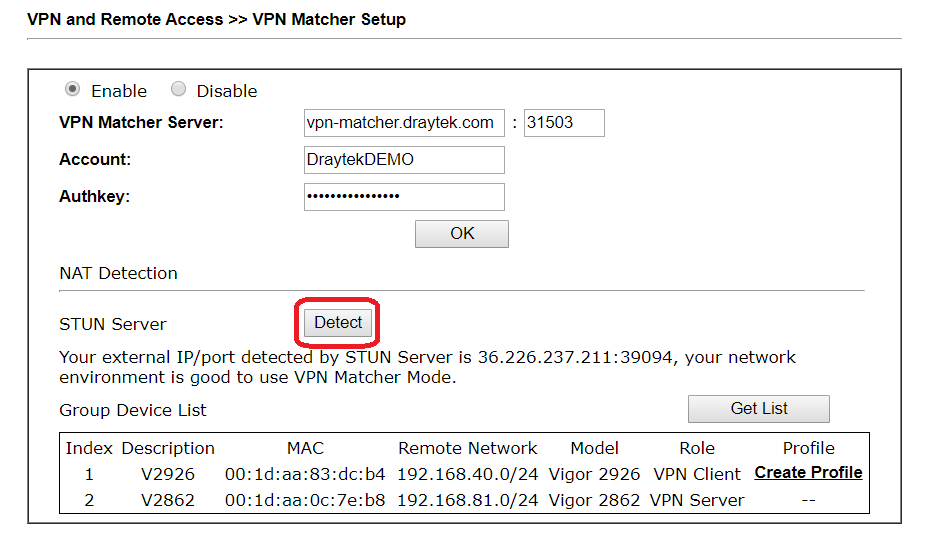Algunos ISP solo asignan las direcciones IP privadas para el usuario general porque la dirección IP pública no es suficiente. Por lo tanto, trae la demanda de tener túneles VPN bajo las circunstancias.
Además de este caso, también podemos imaginar que la mayoría de los proveedores de 4G también dan la IP privada, y si queremos que el túnel VPN en algún lugar solo tenga conexión 4G ya que una red cableada no se puede implementar. Para superar las limitaciones, hacemos que ambas puertas de enlace VPN detrás del NAT se registren en el servidor VPN Matcher.
El servidor VPN Matcher es capaz de intercambiar la información de conexión, como las direcciones IP y los números de Port para las puertas de enlace VPN. Después de que las puertas de enlace VPN obtengan la información de conexión del servidor, se puede iniciar el túnel VPN entre ellas.
Representacion Grafica del Escenario VPN Matcher
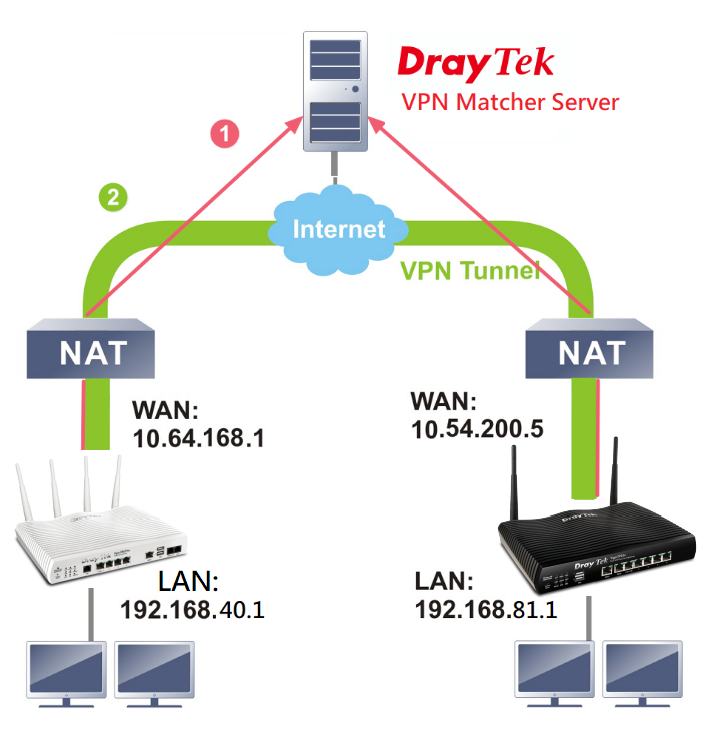
Estos son los pasos para establecer el túnel VPN entre dos enrutadores Vigor cuyas interfaces WAN están detrás del NAT.
Paso 1
ambos enrutadores se registran en el servidor VPN Matcher.
Paso 2
El servidor VPN Matcher ayuda a intercambiar direcciones IP externas y el número de puertos a ambas puertas de enlace VPN que desean comunicarse.
Paso 3
El Router A realiza una conexión saliente a Router B para abrir el puerto para que Router A se conecte nuevamente. Al mismo tiempo, Router A recibe la información de conexión. de Router B del servidor y comience a establecer VPN en Router B. Después de eso, se puede establecer VPN.
Tenga en cuenta que VPN Matcher SOLO obtiene información de IP y Port´s, no registrará / obtendrá acceso a VPN Traffic.
Los siguientes son los pasos de configuración de la aplicación VPN matcher, la función está disponible desde la versión de firmware v3.9.2
VPN Matcher
1). Vaya a https://vpn-matcher.draytek.com, y cree una cuenta.
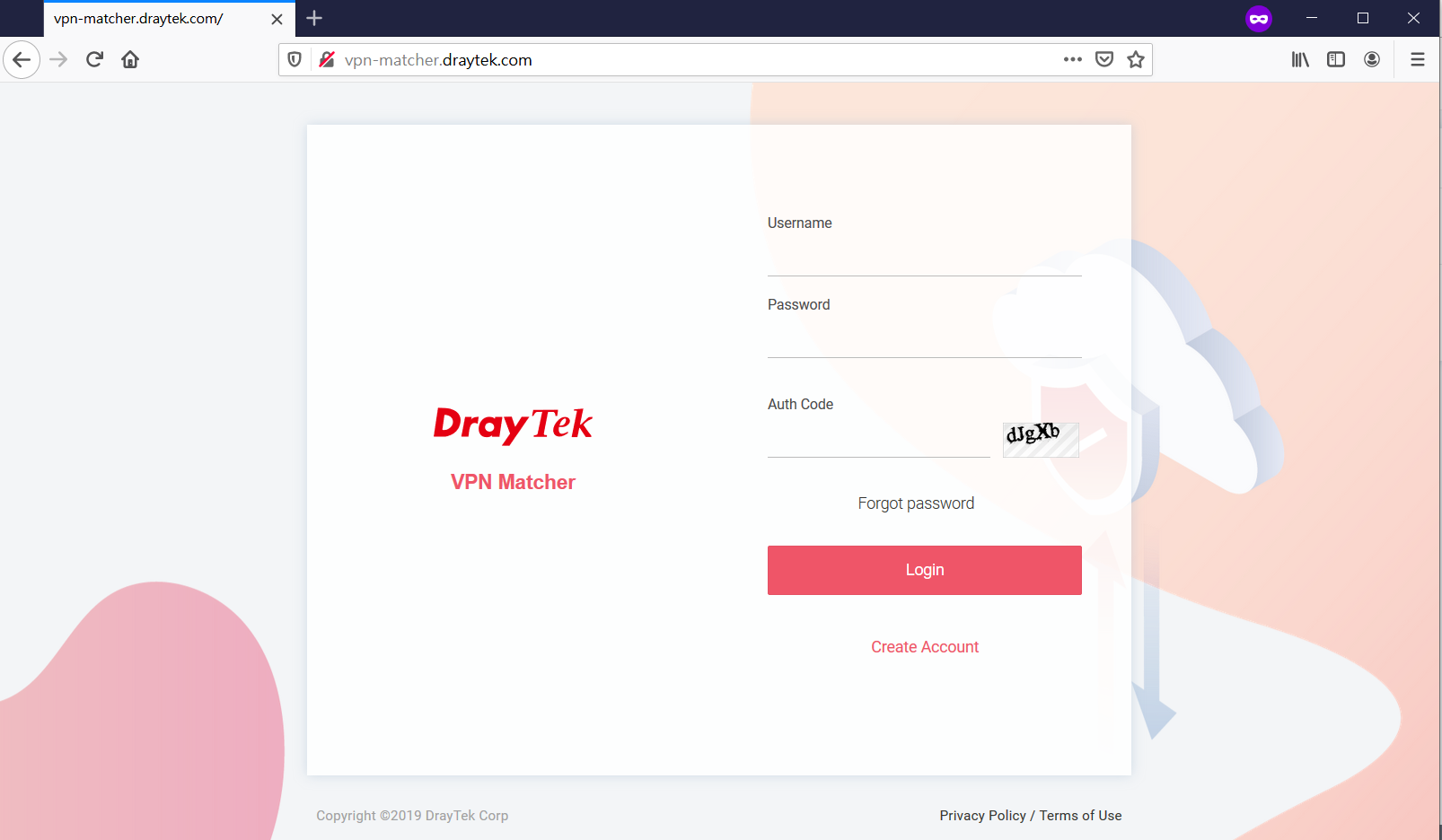
2). Inicie sesión en el servidor de matcher VPN y agregue sus enrutadores Vigor, incluida la dirección LAN MAC, los modelos de enrutador, la función VPN y la red LAN para el túnel VPN.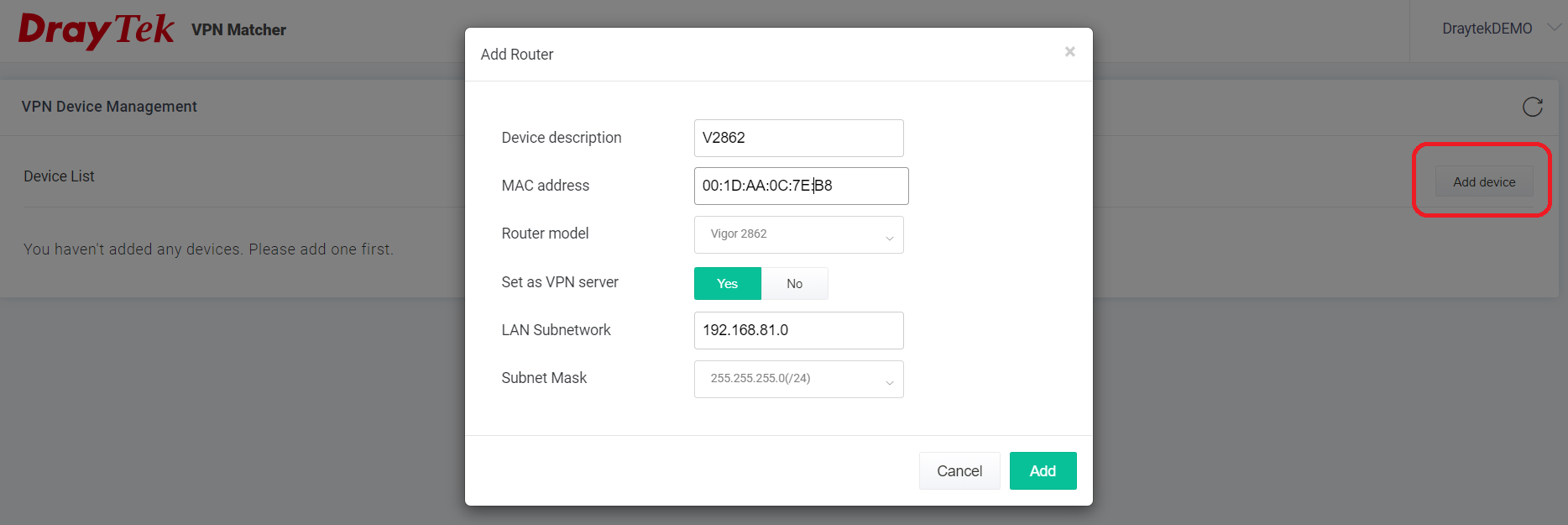
3). Copiar clave de lista de enrutador.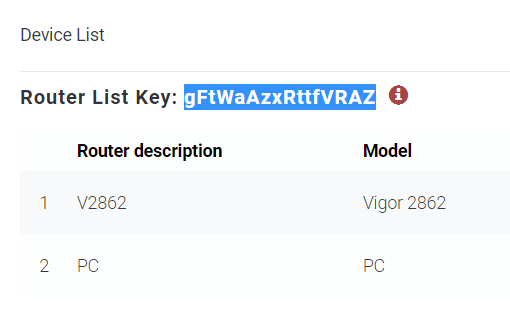
Vigor Router como servidor VPN
1). Vaya a VPN y acceso remoto > > VPN Matcher Setup e ingrese la dirección del servidor matcher VPN, el puerto 31503, la cuenta y la clave de la lista de enrutadores.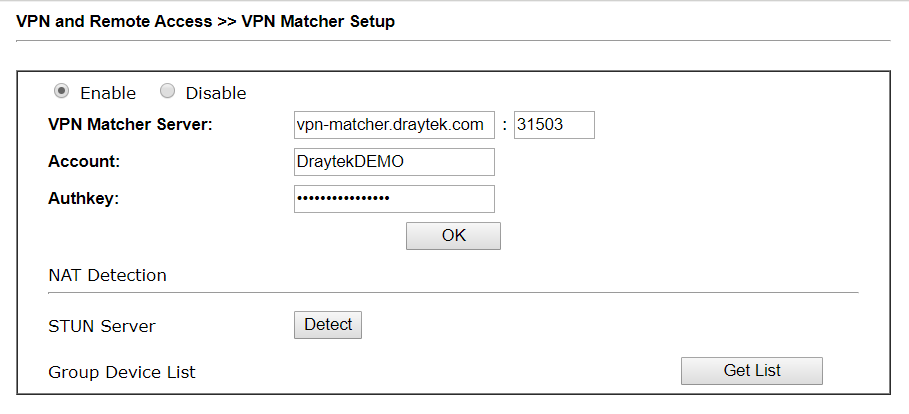
2). Haga clic en Obtener lista, luego podemos encontrar los dispositivos agregados en el servidor de matcher VPN, elija el dispositivo para establecer VPN, haga clic en Crear perfil.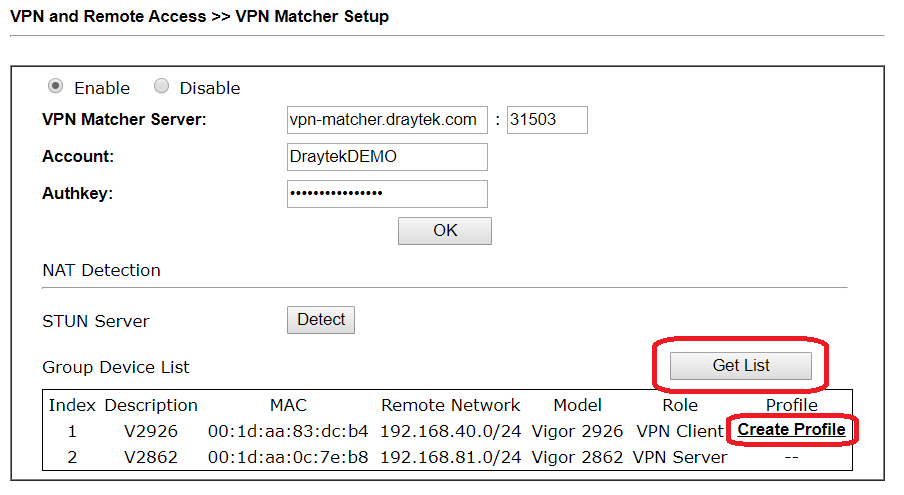
3). Configure el perfil VPN para el enrutador del servidor VPN.
1.-Seleccione el índice de perfil en VPN y acceso remoto > LAN a LAN
2.-Dar un nombre de perfil
3.-Establecer dirección como acceso telefónico
4.-El tipo de VPN es IPsec de forma predeterminada, se puede cambiar manualmente después de configurar el perfil de VPN
5.-Ingrese la clave precompartida de IPsec
6.-Ingrese la ID de pares para la identidad de IPsec
7.-La configuración de red se completa automáticamente de acuerdo con la configuración del servidor de matcher VPN.
Vigor Router como cliente VPN
Configure el enrutador de cliente VPN de manera similar al servidor VPN, pero configure la Dirección como Diálogo.
Una vez finalizada la configuración, podemos verificar el estado de VPN en VPN y acceso remoto > Administración de conexión.
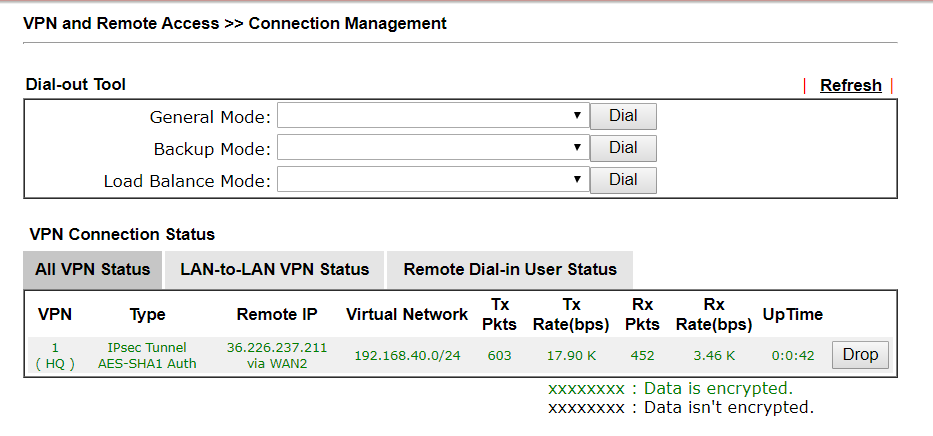
Nota: Existe un requisito de red, que el tipo NAT debe ser Cone NAT, como Full cono NAT ( uno a uno ), Cone de dirección restringida NAT o Cone de puerto restringido NAT. El NAT simétrico no es compatible, Vigor Router también proporciona la función de detección en la configuración de matcher VPN.